μTorrent是全球最流行的 BitTorrent 客户端。μTorrent 集其他 BitTorrent 客户端的多数功能于一身,其中包括带宽优化、任务安排、RSS 自动下载和主流 DHT(与 BitComet 兼容)。此外,μTorrent 还支持协议加密联合规范(与 Azureus 2.4.0.0 及其更高版本、BitComet 0.63 及其更高版本相兼容)和用户交换。
uTorrent汉化版特色
节约资源
我们致力于开发高效软件,因此推出 μTorrent。与多数 Torrent 客户端不同,μTorrent 不占用大量宝贵的系统资源 - 通常仅占用不足 6MB 的内存,使您在使用计算机时完全感觉不到它的存在。此外,这一可执行程序本身的大小也不足 220 KB。
可选择皮肤和本地化语言
提供各种可选的图标、工具栏图形和状态图标,使您能够十分轻松地完成专属于您的皮肤方案。μTorrent 还支持语言本地化,可通过内置的语言文件,根据您的系统语言自动转换界面语言。如果文件中未提供您所用的语言,您可以自行轻松添加,或者编辑其他现有翻译,加以改进!
您获得 torrent 文件之后,只需将其导入 μTorrent。有几种方法可执行该操作。
将您下载的 torrent 文件拖放到 μTorrent 窗口。
选择打开该 torrent 文件而不是保存到计算机。如果您已将 μTorrent 与 .torrent 文件相关联,可执行该操作。μTorrent 第一次运行时会询问您是否要执行此操作,但如果您选择否,则可以转到“选项”>“设置”,然后单击标签为“与 .torrent 文件关联”的按钮重新进行关联。
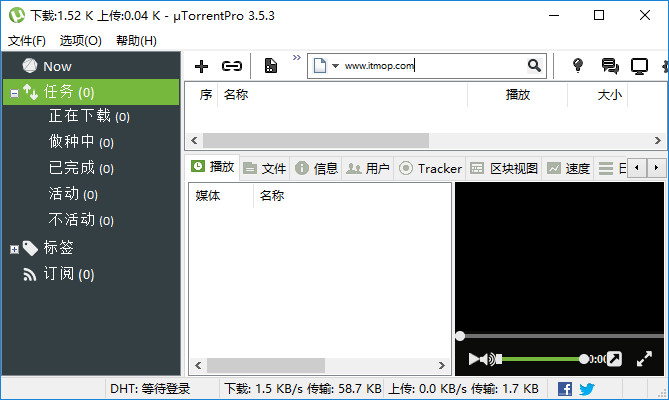
怎么使用utorrent下载?
1、Torrent文件是种子文件,是BT下载所必需的,它里面包含有你要下载的文件信息以及Tracker地址。
2、uTorrent是一款在PT站较常见的bt下载软件,如果你不是在使用PT站,我不建议你使用。
3、uTorrent下载时无需制作什么东西,你选择uTorrent工具栏的第一个按钮,然后选择你刚才下载的种子文件即可。
如何设置为中文?
1、根据安装教程在自己的电脑上先安装上utorren下载工具。双击运行打开。
2、点击主界面上方的“选项”切换卡。在下拉菜单中选择“设置”选项;
3、在设置界面中,点击左侧的常规按钮,在右侧的界面语言中选择中文语言即可。
4、选择完语言后点击应用。点击确定退出即可。
如何用uTorrent制作种子文件?
1、打开我们已经安装好的uTorrent下载工具。然后点击文件菜单,在它的下拉菜单中选择“制作uTorrent”选项。
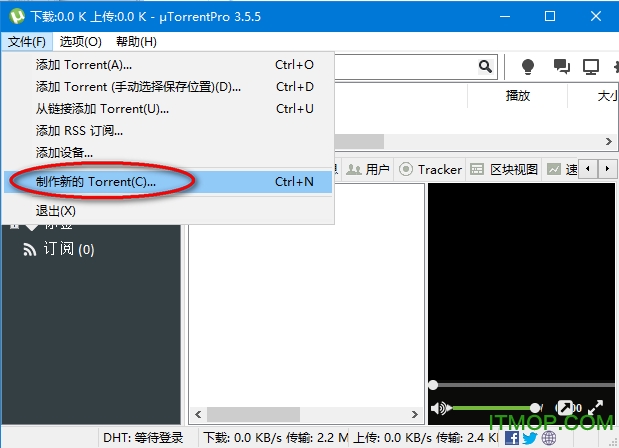
2、之后就会弹出以下窗口,在这里添加文件目录、tracker服务器列表等内容,选择完成后点击创建。等待制作完成在自己设定的保存位置就可看到种子文件了。
utorrent与迅雷有什么不同?
utorrent是官方推荐的BT专用下载软件,只能进行BT下载,优点有:
1.完全符合标准和BT精神:绝不会盗链、下载完自动关机、偷偷上传
2.资源占用极小:整个软件就一个200多K的可执行文件,内存占用6M多
3.支持平台丰富:在win95/win98下也能正常运行
4.PT支持:如果是PT种子能自动禁用DHT和用户交换
5.IPV6,IPV4toIPV6支持:特别适合教育网用户,感觉比BT精灵效果还要好
6.动态宽带检测,连接占用少:不像迅雷、bt彗星那样把你的带宽吃光光,如果有看网页会自动让出部分带宽。
基于以上几点utorrent作为大部分PT站点的windows指定客户端。
国外想不被查到可以强制开启协议加密,utorrent等很多客户端都有这个功能,迅雷除外
更新日志:
uTorrent 3.5.5.45081更新
- 关闭时未保存恢复数据的推测性修复
- 在取消连接请求后,Android客户端通过Remote连接时避免崩溃
- 在“设备配对”对话框中使用更通用的措辞。 调整对话框尺寸以更好地配合文本
- 删除工具栏RSS添加Feed图标的特殊处理
- 删除一些旧的字符串格式代码
- 从addtorrent按钮删除入职。 现在可以在帮助菜单中找到
- 修复检查关联时的潜在崩溃
- 添加GDPR同意对话框
- 将新设置迁移到“隐私首选项”页面,然后添加“忘记我”按钮
- 计算打开目录路径时不要中断文件路径
- 允许管理员特权的远程设备请求configremote操作
各位朋友,本网站本身不提供下载资源,以下资源地址均为网友整理提供,并且需离开本站,请各位网友谨慎选择,我站将不提供任何保障。另:如这些资源地址有违规或侵权行为,请联系66553826(@)qq.com,我方将在确认后第一时间断开链接。